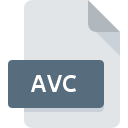
AVCファイル拡張子
MPEG-4 AVC Advanced Video Coding Movie Format
-
Category
-
人気3.2 (16 votes)
AVCファイルとは何ですか?
AVCファイル拡張子は、MPEG-4 AVC Advanced Video Coding標準エンコードの高解像度メディアファイルで使用されています。 AVCファイルはビデオデータを保存します 。 m2tsやmtsなどのマルチメディアコンテナには、通常AVCビデオデータが含まれています。
AVC規格の利点
MPEG-4 AVC規格は、以前の機種(MPEG-2、H.263など)よりも低い帯域幅要件を維持しながら、高い圧縮率と画質を提供します。 AVC規格は、DVD、Blu-ray、HD DVD、デジタルストリーミング、VoIPなど、さまざまなアプリケーション、システム、およびテクノロジで簡単にサポートできるため、汎用的であると見なされています。
AVCファイル拡張子をサポートするプログラム
AVCファイルは、モバイルを含むすべてのシステムプラットフォームで検出されますが、それぞれがそのようなファイルを適切にサポートする保証はありません。
AVCファイルを取り扱うプログラム
Updated: 08/18/2022
AVCファイルを開くには?
特定のシステムでAVCファイルを開くときに問題が発生する理由は複数あります。 重要なのは、 AVC拡張子を持つファイルに関連するすべての一般的な問題をユーザー自身で解決できることです。プロセスは迅速であり、IT専門家は関与しません。 以下のリストは、発生した問題に対処するプロセスをガイドします。
ステップ1.Windows Media Playerをダウンロードしてインストールします
 AVCファイルを開いて操作する際の問題は、おそらく、マシンに存在するAVCファイルと互換性のある適切なソフトウェアがないことに関係しています。 これは簡単です。 Windows Media Playerまたは推奨プログラム(VLC media player, Freemake Video Converter, Elecard AVC HD Playerなど)のいずれかを選択し、適切なソースからダウンロードしてシステムにインストールします。 オペレーティングシステムごとにグループ化されたプログラムの完全なリストは上記にあります。 ソフトウェアをダウンロードする最もリスクのない方法の1つは、公式ディストリビューターが提供するリンクを使用することです。 Windows Media PlayerWebサイトにアクセスして、インストーラーをダウンロードします。
AVCファイルを開いて操作する際の問題は、おそらく、マシンに存在するAVCファイルと互換性のある適切なソフトウェアがないことに関係しています。 これは簡単です。 Windows Media Playerまたは推奨プログラム(VLC media player, Freemake Video Converter, Elecard AVC HD Playerなど)のいずれかを選択し、適切なソースからダウンロードしてシステムにインストールします。 オペレーティングシステムごとにグループ化されたプログラムの完全なリストは上記にあります。 ソフトウェアをダウンロードする最もリスクのない方法の1つは、公式ディストリビューターが提供するリンクを使用することです。 Windows Media PlayerWebサイトにアクセスして、インストーラーをダウンロードします。
ステップ2.Windows Media Playerのバージョンを確認し、必要に応じて更新する
 オープニングAVCのファイルに問題がまださえWindows Media Playerをインストールした後に発生した場合、あなたがソフトウェアの古いバージョンを持っている可能性があります。開発者のWebサイトで、Windows Media Playerの新しいバージョンが利用可能かどうかを確認してください。 また、ソフトウェアの作成者がアプリケーションを更新することにより、他の新しいファイル形式との互換性が追加される場合があります。 Windows Media Playerの古いバージョンがインストールされている場合、AVC形式をサポートしていない可能性があります。 Windows Media Playerの最新バージョンは後方互換性があり、ソフトウェアの古いバージョンでサポートされているファイル形式を処理できます。
オープニングAVCのファイルに問題がまださえWindows Media Playerをインストールした後に発生した場合、あなたがソフトウェアの古いバージョンを持っている可能性があります。開発者のWebサイトで、Windows Media Playerの新しいバージョンが利用可能かどうかを確認してください。 また、ソフトウェアの作成者がアプリケーションを更新することにより、他の新しいファイル形式との互換性が追加される場合があります。 Windows Media Playerの古いバージョンがインストールされている場合、AVC形式をサポートしていない可能性があります。 Windows Media Playerの最新バージョンは後方互換性があり、ソフトウェアの古いバージョンでサポートされているファイル形式を処理できます。
ステップ3.Windows Media PlayerをAVCファイルに割り当てる
前の手順で問題が解決しない場合は、AVCファイルを、デバイスにインストールした最新バージョンのWindows Media Playerに関連付ける必要があります。 ファイル形式をデフォルトのアプリケーションに関連付けるプロセスは、プラットフォームによって詳細が異なる場合がありますが、基本的な手順は非常に似ています。

Windowsでデフォルトのアプリケーションを変更する
- AVCファイルを右クリックし、オプションを選択します
- → を選択します
- 最後にを選択し、Windows Media Playerがインストールされているフォルダーをポイントし、常にこのアプリを使ってAVCファイルを開くボックスをチェックし、ボタン

Mac OSでデフォルトのアプリケーションを変更する
- AVC拡張子を持つファイルをクリックしてアクセスするドロップダウンメニューから、[ 情報]を選択します
- [開く]セクションに進みます。閉じている場合は、タイトルをクリックして利用可能なオプションにアクセスします
- リストから適切なプログラムを選択し、[ すべて変更... ]をクリックして確認します。
- この変更が。AVC拡張子を持つすべてのファイルに適用されることを通知するメッセージウィンドウが表示されます。 [ 持続する]をクリックして、選択を確定します
ステップ4.AVCでエラーを確認します
前の手順の指示に従っても問題が解決しない場合は、問題のAVCファイルを確認する必要があります。 ファイルを開く際の問題は、さまざまな理由で発生する可能性があります。

1. AVCファイルでウイルスまたはマルウェアを確認します
AVCがウイルスに感染していることが判明した場合、これが原因でアクセスできなくなる可能性があります。 ウイルス対策ツールを使用してすぐにファイルをスキャンするか、システム全体をスキャンして、システム全体が安全であることを確認します。 AVCファイルが実際に感染している場合は、以下の手順に従ってください。
2. AVCファイルの構造が損なわれていないことを確認します
別の人から問題のAVCファイルを受け取りましたか?もう一度送信するよう依頼してください。 ファイルのコピープロセス中に、ファイルが不完全または破損した状態になる可能性があります。これは、ファイルで発生した問題の原因である可能性があります。 インターネットからAVC拡張子を持つファイルをダウンロードすると 、エラーが発生し、ファイルが不完全になる場合があります。ファイルをもう一度ダウンロードしてください。
3. ログインしているユーザーに管理者権限があるかどうかを確認します。
ファイルにアクセスするには、ユーザーに管理者権限が必要な場合があります。 必要な特権を持つアカウントに切り替えて、MPEG-4 AVC Advanced Video Coding Movie Formatファイルを再度開いてください。
4. システムがWindows Media Playerを処理できるかどうかを確認します
システムの負荷が重い場合、AVC拡張子のファイルを開くために使用するプログラムを処理できない場合があります。この場合、他のアプリケーションを閉じます。
5. 最新のドライバーとシステムのアップデートとパッチがインストールされていることを確認してください
定期的に更新されるシステム、ドライバー、およびプログラムは、コンピューターを安全に保ちます。これにより、 MPEG-4 AVC Advanced Video Coding Movie Formatファイルの問題を防ぐこともできます。 AVCファイルが、いくつかのシステムバグに対処する更新されたソフトウェアで適切に動作する場合があります。
AVCファイルの変換
拡張子にAVCを持つふぁいるを別の形式に変換
別の形式からAVC形式のファイルへの変換
あなたは助けたいですか?
拡張子にAVCを持つファイルに関する、さらに詳しい情報をお持ちでしたら、私たちのサービスにお知らせいただければ有難く存じます。こちらのリンク先にあるフォーム欄に、AVCファイルに関する情報をご記入下さい。

 Windows
Windows 



 Android
Android 